WPS PPT将演示文稿打包为压缩文件的方法
时间:2023-11-29 15:10:20作者:极光下载站人气:56
很多小伙伴在wps中对演示文稿进行编辑时想要将演示文稿另存为其它格式,例如图片、PDF或是压缩包等。有的小伙伴可能不知道该怎么将演示文稿打包成压缩包,其实很简单,在WPS中,我们只需要点击打开文件选项,然后在文件的菜单列表中点击打开“文件打包”选项,接着在子菜单列表中点击“将演示文档打包成压缩文件”选项,最后在弹框中完成保存位置的设置,再点击确定选项即可。有的小伙伴可能不清楚具体的操作方法,接下来小编就来和大家分享一下WPS PPT将演示文稿打包为压缩文件的方法。
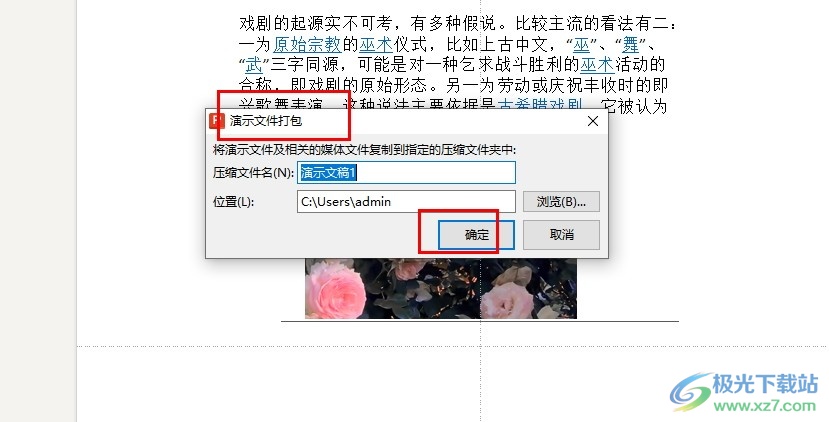
方法步骤
1、第一步,我们在电脑中右键单击一个需要编辑的演示文稿,然后在菜单列表中点击“打开方式”选项,再在子菜单列表中选择WPS office选项
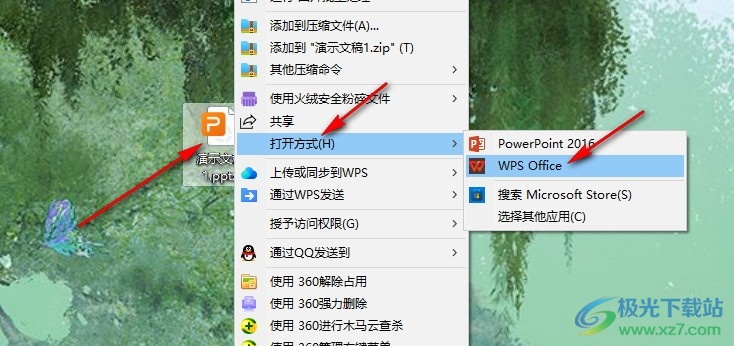
2、第二步,进入WPS对演示文稿的编辑页面之后,我们在该页面左上角点击打开“文件”选项
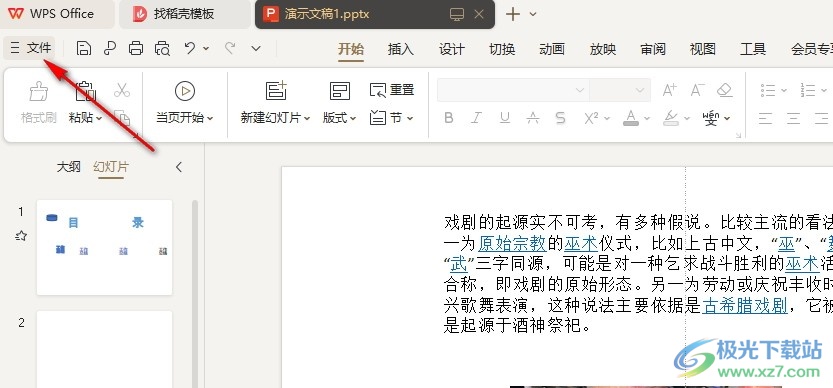
3、第三步,打开文件选项之后,我们在菜单列表中点击打开“文件打包”选项,然后在子菜单列表中选择“将演示文档打包成压缩文件”选项
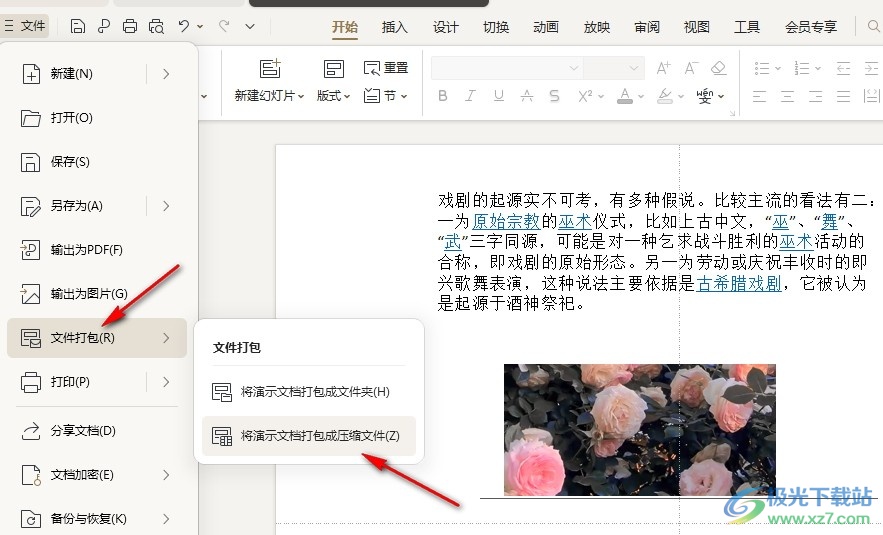
4、第四步,接着我们在弹框中点击浏览选项选择好压缩包的保存位置,最后点击确定选项即可
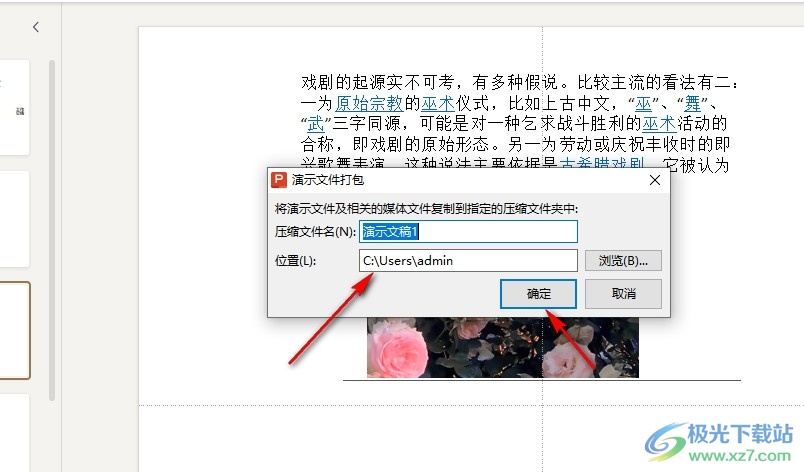
5、第五步,打开完成之后,我们可以点击关闭选项关闭该页面,也可以点击“打开压缩文件”选项查看压缩文件
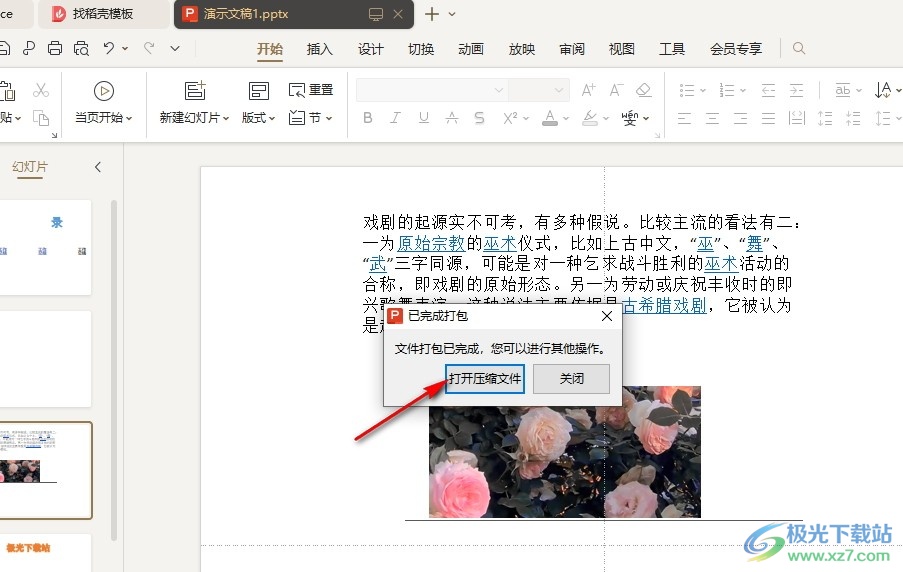
以上就是小编整理总结出的关于WPS PPT将演示文稿打包为压缩文件的方法,我们在WPS页面中点击打开文件选项,接着在菜单列表中点击文件打包和“将演示文档打包成压缩文件”选项,最后在弹框中设置好保存位置,再点击确定选项即可,感兴趣的小伙伴快去试试吧。

大小:240.07 MB版本:v12.1.0.18608环境:WinAll, WinXP, Win7, Win10
- 进入下载
相关推荐
相关下载
热门阅览
- 1百度网盘分享密码暴力破解方法,怎么破解百度网盘加密链接
- 2keyshot6破解安装步骤-keyshot6破解安装教程
- 3apktool手机版使用教程-apktool使用方法
- 4mac版steam怎么设置中文 steam mac版设置中文教程
- 5抖音推荐怎么设置页面?抖音推荐界面重新设置教程
- 6电脑怎么开启VT 如何开启VT的详细教程!
- 7掌上英雄联盟怎么注销账号?掌上英雄联盟怎么退出登录
- 8rar文件怎么打开?如何打开rar格式文件
- 9掌上wegame怎么查别人战绩?掌上wegame怎么看别人英雄联盟战绩
- 10qq邮箱格式怎么写?qq邮箱格式是什么样的以及注册英文邮箱的方法
- 11怎么安装会声会影x7?会声会影x7安装教程
- 12Word文档中轻松实现两行对齐?word文档两行文字怎么对齐?
网友评论